?win8怎么重裝win10?不少筆記本電腦預裝了win8系統(tǒng),一些用戶用起來很不習慣,想要升級到最新的win10系統(tǒng)。win8升級重裝win10系統(tǒng),一般我們會選擇進行U盤重裝。那么下面就讓小編為大家?guī)頄|芝筆記本win8升級重裝win10系統(tǒng)教程、
東芝筆記本win8升級重裝win10系統(tǒng)準備工作:
1、首先使用U盤裝機大師u盤啟動盤制作工具制作一個啟動盤。?
2、搜索并下載一個win10系統(tǒng)鏡像文件,復制到已經(jīng)制作好的U盤裝機大師u盤啟動盤內(nèi)的GHO文件夾下。
東芝筆記本win8升級重裝win10系統(tǒng)教程:
1、把制作好的U盤裝機大師u盤啟動盤插在電腦usb接口上,然后重啟電腦,在出現(xiàn)開機畫面時按快捷鍵進入啟動項選擇窗口,選擇u盤啟動,進入U盤裝機大師主菜單界面,選擇“03.啟動Windows_8_x64PE(新機器)”,可根據(jù)自身電腦配置進行機型選擇。接著按回車鍵確認選擇,如下圖所示:
2、雙擊win8pe桌面“PE一鍵裝系統(tǒng)”圖標,在彈出的窗口點擊“打開”按鈕,并選擇存放在u盤中的win10系統(tǒng)鏡像文件,如下圖所示:
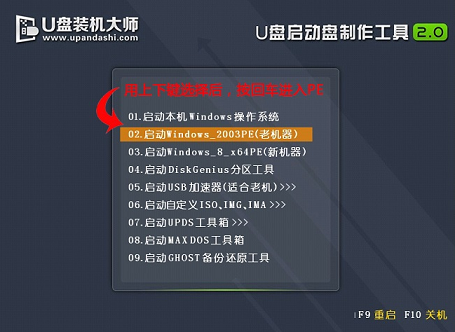
3、工具會自動識別,文件中的gho文件,單擊選擇系統(tǒng)盤c盤,再點擊“執(zhí)行”按鈕,如下圖所示:

4、在提示窗口中直接點擊“確定”按鈕即可,如下圖所示:
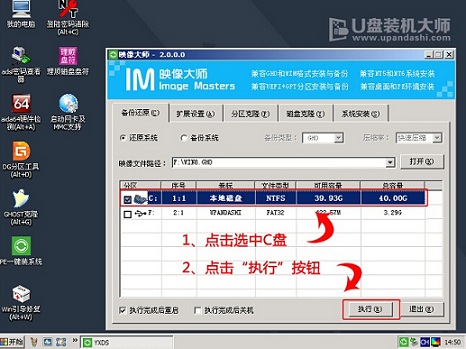
5、然后耐心等待系統(tǒng)gho文件釋放完成,如下圖所示:

6、接下來重啟電腦,直到進入win10系統(tǒng)桌面,win10系統(tǒng)重裝完成。
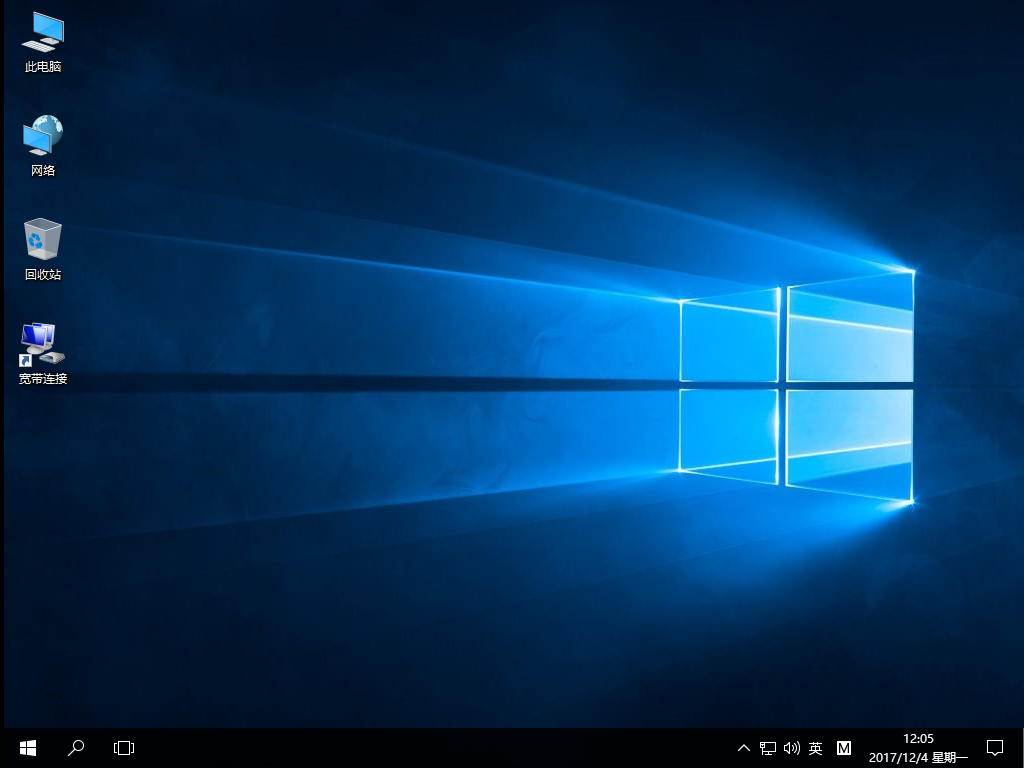
以上就是小編為大家?guī)淼臇|芝筆記本win8升級重裝win10系統(tǒng)教程。win8升級重裝win10系統(tǒng),我們可以借助韓博士裝機大師,在線升級重裝。

